سلام و درود فراوان خدمت شما دوستان و همراهان محترم . امیدوارم که حالتون خوب باشد . با اموزش جدیدی در خدمت تون هستیم . این آموزش وردپرس مختص دوستانی است که فروشگاه اینترنتی دارند و می خواهند در این فروشگاه سیستم جست و جوی ایجکسی در ووکامرس داشته باشند ، پس بهتره که شما مدیرانی که می خواهید یک فروشگاه حرفه ای با جستجوی ایجکسی ووکامرسی داشته باشید حتما با ما همراه باشید و این آموزش را از دست ندهید .
آموزش جستجوی ایجکسی در فروشگاه ووکامرس
دوستان شما فروشگاه اینترنتی خود را با نصب ووکامرس در سیستم وردپرس راه اندازی کردین و این افزونه به صورت پیش فرض دارای بخش جست و جو می باشد ولی جست وجوی این بخش به صورت حرفه ای نیست و برای اینکه شما بتوانید در فروشکاه خود از جستجوی ایجکسی استفاده کنید ، افزونه هایی وجود دارد که در این آموزش برای شما یک افزونه معرفی می کنیم که با نصب آن در فروشگاه خود بتوانید امکان جست و جوی ایجکسی در ووکامرس را ایجاد نمایید ، برای شروع کار شما می توانید این افزونه را از لینک زیر دانلود کنید :
دانلود افزونه WooCommerce Predictive Search
دانلود و نصب افزونه
حال این افزونه وردپرس را از لینک فوق دریافت نمایید و در وب سایت خودتون نصب و فعال سازید تا به تنظیمات آن دسترسی داشته باشید . حال شما با انجام تنظیمات این افزونه می توانید یک جستجوی ایجکسی در فروشگاه ووکامرس خود داشته باشید و عملکر این سیستم جست و جو به صورتی است که وقتی کاربران در حال تایپ کلمه و عبارت مورد نظر خود هستند ، در همان زمان نتایج مرتبط درون یک باکس و همچنین با تصویر شاخص محصول نمایش داده می شود و این گونه جستجوی ایجکسی مخصوصا برای فروشگاه های بزرگ بسیار کار آمد می باشد و شما می توانید در فروشگاه خود هم این سیستم را اضافه کنید .
پس از این که شما افزونه را فعال کردین برای انجام تنظیمات شما باید به ابزارک های پنل خود بروید ، پس گزینه ی نمایش را انتخاب کنید و سپس به ابزارک ها بروید و شما در سمت راست می توانید ابزارک Woocommerce Predictive Search را مشاهده کنید که می توانید به صورت دلخواه به هر جا که خواستین اضافه کنید و با اضافه کردن این ابزارک به بخش مختلف در ادامه نوبت به تنظیمات ان می رسد تا بتوانید در فروشگاه خود نمایش دهید ، که این تنظیمات به صورت زیر می باشد :
تنظیمات ابزارک Woocommerce Predictive Search
- Title : شما در این بخش باید عنوان ابزارک را وارد کنید تا در فروشگاه نمایش داده شود .
- Search box text message : متنی را برای نمایش در کادر جست و جو در این بخش وارد کنید .
- Product Name : تعداد محصولاتی که در هنگام جست و جو در باکس نمایش داده شود را وارد نمایید .
- Posts : اگر می خواهید به جز محصولات ، مطالب سایت هم در جست و جو نمایش داده شود در این قسمت تعداد آن را وارد نمایید .
- Pages : در این بخش اگر شما می خواهید در نتایج جست و جویی که برای کاربران نمایش داده می شود ، برگه ها هم باشند ، تعداد آن را وارد کنید .
- Show Results Images : برای نمایش تصویر شاخص محصولات باید یک این گزینه را بزنید .
- Show Results Prices : برای نمایش قیمت محصولات در جست و جوی کاربران می توانید تیک این گزینه را بزنید .
- Show Results Description : با فعال کردین این گزینه خلاصه توضیحات محصولات هم در جست و جوی کاربران نمایش داده می شود .
- Character Count : اگر شما گزینه ی نمایش توضیحات محصول را فعال کرده باشید ، لازمه تعداد کاراکترهای آن را در این بخش تعیین نمایید .
حال دوستان عزیز شما تغییرات لازمه را انجام دادین ، باید انها را ذخیره نمایید که بر روی گزینه ی ” ذخیره ” کلیک نمایید . شما تا به اینجای آموزش توانستید جست و جوی ایجکسی پیشرفته در فروشگاه خود را درست کنید ، حال به فروشگاه بروید و نتیجه تغییرات و نصب افزونه را مشاهده کنید ولی اگر شما بخواهید این باکس جست و جو را شخصی سازی تر کنید می توانید تنظیماتی که در زیر گفته شده است را انجام دهید .
تنظيمات بیشتر برای افزونه Woocommerce Predictive Search
حال شما برای ایجاد تغییرات بیشتر می توانید به پنل مدیریتی خود بروید و گزینه ی ووکامرس را انتخاب نمایید و سپس زیر منوی Predictive Search را انتخاب کنید تا به صفحه ی تنظیمات ان بروید و شما می توانید در اینجا تب های مختلفی که برای تنظیمات آن وجود دارد را مشاهده کنید .
- تب Settings همانطور که مشخص است دارای تنظیمات اصلی افزونه می باشد ،
- تب Search Box تنظیماتی برای انجام کادر جست و جو می باشد ،
- تب Performance دارای تنظیمات به خصوصی نمی باشد و شما می توانید در این تب تنظیمات پایگاه داده محصولات موجود در سیستم جست و جو را آپدیت نمایید ،
- تب All Results Pages تنظیمات مربوط به صفحه ی نتایج جست و جو را تعیین می کند و نتایج به صورت پیش فرض به طور ایجکسی می باشد ولی اگر کاربران بر روی دکمه ی جست و جو کلیک نمایند ، می توانند نتایج را در صفحه ای جداگانه مشاهده کنند .
- تب Widget Tamplate تنظیمات مربوط به ظاهر و عملکرد ابزارک جست و جو می باشد ، همانند شکل و ایکون موجود در فیلد جست و جو و یا دکمه ی جست و جو می باشد که با بررسی ان بهتر می توانید ، درک کنید و در نهایت تب های اخر یعنی دو تب باقی مانده تنظیمات مربوط به نسخه ی پرمیوم افزونه می باشد که در اینجا قابل انجام نیست .
حرف آخر
دوستان عزیز از این که تا انتهای این آموزش ووکامرس با ما همراه بودین کمال تشکر را دارم ، با سری قالب های وردپرس بیگ تم با ما همراه شوید . با آرزوی موفقیت و سلامتی برای شما دوستان عزیز .
منبع : بیگ تم ارائه دهنده قالب وردپرس شرکتی و هک وردپرس


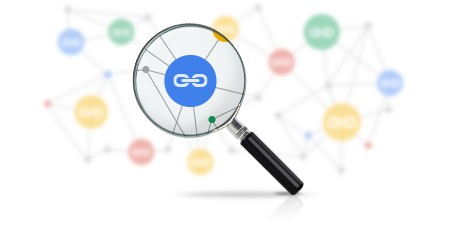
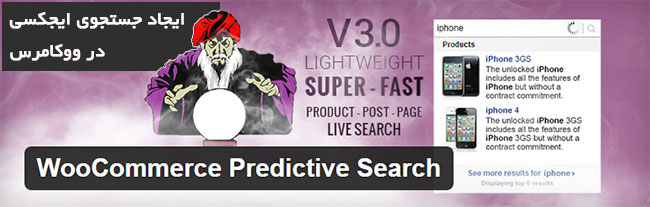
دیدگاهتان را بنویسید